BIOS (Basic Input/Output System) - программное обеспечение, управляющее основными функциями компьютера. Для доступа к BIOS нужно нажать определенную клавишу при загрузке компьютера. В BIOS можно настроить различные параметры, влияющие на работу компьютера, но перед выходом необходимо сохранить изменения.
Чтобы сохранить изменения и выйти из BIOS, выполните следующие шаги:
- Убедитесь, что вы внесли все необходимые изменения, например порядок загрузки или разгон процессора.
- Проверьте, есть ли в BIOS опция "Save and Exit". Обычно она находится в верхней части меню.
- Выберите опцию "Save and Exit", нажмите клавишу F10 или F12, чтобы сохранить изменения и выйти из BIOS.
- Подтвердите сохранение изменений по запросу системы.
Важно помнить, что неправильные изменения в настройках BIOS могут негативно повлиять на работу компьютера. Перед внесением изменений ознакомьтесь с руководством пользователя или обратитесь к специалисту. Рекомендуется регулярно обновлять программное обеспечение BIOS для оптимальной работы компьютера.
Шаги сохранения изменений и выхода из биоса

Чтобы сохранить изменения в биосе и выйти из него, следуйте этим простым шагам:
1. Настройте нужные параметры. В биосе можно изменять различные настройки, такие как порядок загрузки, время и дату системы, скорость вентиляторов и многое другое.
2. Сохраните изменения. Чтобы сохранить изменения, найдите в биосе раздел "Save & Exit" или аналогичный раздел. В этом разделе должна быть опция "Save Changes and Exit" или подобная. Выберите эту опцию, чтобы сохранить все изменения, которые вы внесли в настройки биоса.
3. Подтвердите сохранение. После выбора опции сохранения изменений вы увидите сообщение с запросом подтверждения. Убедитесь, что хотите сохранить изменения и выберите "Yes" или "OK" для подтверждения.
4. Выход из биоса. После подтверждения сохранения изменений биос автоматически выйдет из настроек и перезагрузится. Если все выполнено правильно, выход из биоса произойдет автоматически после сохранения изменений.
В вашем биосе могут быть отличия в интерфейсе и последовательности шагов, поэтому обратитесь к инструкции по вашей материнской плате или системе, если что-то непонятно.
Неправильные настройки биоса могут отрицательно повлиять на работу вашего компьютера, поэтому будьте внимательны и осторожны при внесении изменений.
Открытие меню биоса

Для открытия меню биоса на компьютере выполните следующие шаги:
- Перезагрузите компьютер. Нажмите "Пуск", затем выберите "Выключить или перезагрузить" и нажмите "Перезагрузить".
- Во время загрузки нажмите и удерживайте специальную клавишу на клавиатуре - F2, F10 или Delete.
- После этого компьютер загрузится в биос-меню с различной информацией и настройками.
- В меню биоса вы можете изменить различные настройки компьютера, такие как порядок загрузки устройств, настройки процессора и оперативной памяти, активировать или деактивировать различные компоненты и прочее.
- После внесения нужных изменений в настройки компьютера, сохраните их и выйдите из биоса. Обычно для этого используются клавиши F10 или Esc. В зависимости от версии биоса, на экране могут быть указаны соответствующие клавиши.
- После сохранения настроек, компьютер будет перезагружен и применит новые изменения.
Таким образом, для открытия меню биоса на компьютере, необходимо перезагрузить компьютер и нажать специальную клавишу во время загрузки. В меню биоса можно настроить различные параметры компьютера и сохранить изменения перед выходом.
Поиск раздела "Сохранение"
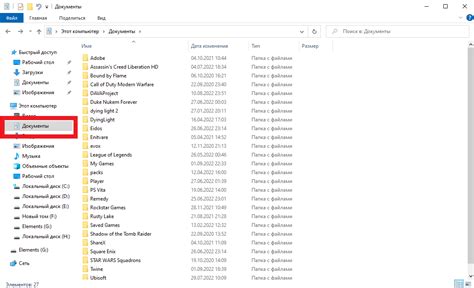
Для сохранения изменений в биосе перед выходом найдите раздел "Сохранение" и выберите нужную опцию.
- Навигируйтесь по меню с помощью клавиш со стрелками.
- Ищите раздел с ключевым словом "Сохранение".
- Выберите раздел и нажмите Enter.
- Используйте стрелки для выбора опции сохранения.
- Нажмите Enter после выбора опции.
- Подтвердите сохранение, следуя инструкциям на экране.
- После сохранения изменений можно выйти из биоса.
Убедитесь, что вы правильно сохраняете изменения в биосе, чтобы избежать потери настроек и конфигурации вашего компьютера.
Выбор "Сохранить и выйти"

При покидании биоса после внесения изменений настроек компьютера, необходимо выбрать опцию "Сохранить и выйти". Это позволяет сохранить все внесенные изменения и выйти из биоса без потери настроек.
Кнопка "Сохранить и выйти" обычно находится внизу экрана на странице настроек биоса. После ее нажатия компьютер сохраняет все изменения и перезагружается, чтобы применить новые настройки. Без выбора этой опции изменения не сохранятся, и компьютер загрузится со старыми настройками.
После этого ваш компьютер перезагрузится с новыми настройками, которые вы внесли в биос. Обратите внимание, что процедура сохранения может отличаться в зависимости от производителя и модели биоса.
Ожидание сохранения
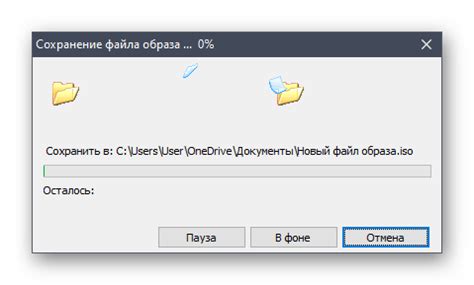
Вы внесли необходимые изменения в настройки BIOS и теперь желаете их сохранить и выйти из программы. После нажатия на соответствующую клавишу, BIOS начнет выполнение операции сохранения. В это время вам следует ожидать завершения процесса и не прерывать его.
Сохранение изменений в BIOS может занять некоторое время в зависимости от количества и сложности внесенных настроек. Пожалуйста, будьте терпеливы и предоставьте BIOS возможность завершить данную операцию.
Во время сохранения BIOS может показывать индикатор прогресса или сообщения о текущем состоянии операции. Подождите, пока все эти процессы завершатся, прежде чем принимать какие-либо дополнительные действия. Иногда BIOS может автоматически перезагрузить компьютер после сохранения изменений, это является нормальным поведением.
После успешного сохранения изменений в BIOS вам будет предложено выйти из программы. Для этого следуйте инструкциям, отображаемым на экране, и нажмите соответствующую клавишу для выхода и перезагрузки компьютера.
Выход из биоса
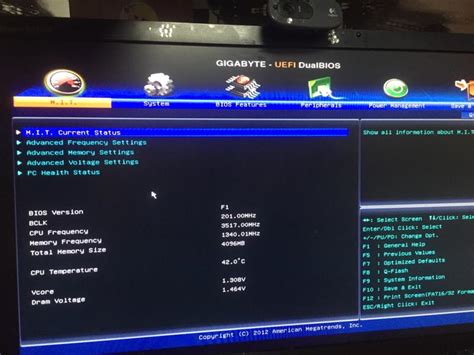
Когда вы закончили настройку настроек BIOS, вам нужно сохранить изменения и выйти из него. Существует несколько способов выхода из BIOS:
- Нажмите клавишу "Esc", чтобы вернуться к предыдущему меню. Затем выберите опцию "Exit" или "Выход".
- Вернитесь к главному меню BIOS, нажав клавишу "F10". Затем выберите опцию "Save and Exit" или "Сохранить и выйти".
- Используйте комбинацию клавиш "Ctrl + Alt + Delete", чтобы перезагрузить компьютер и выйти из BIOS автоматически.
После выбора опции "Exit" или "Сохранить и выйти" BIOS сохранит все изменения и перезагрузит компьютер. Теперь можно продолжить работу с ОС.
Перезагрузка компьютера

Чтобы перезагрузить компьютер, выполните следующие шаги:
- Сохраните все открытые файлы.
- Закройте все программы и приложения.
- Нажмите на кнопку "Пуск" в левом нижнем углу экрана.
- Выберите опцию "Перезагрузка".
- Подождите, пока компьютер выключится полностью.
- Нажмите кнопку питания на компьютере, чтобы включить его.
После перезагрузки компьютера многие проблемы могут быть решены. Перезагрузка позволяет очистить временные файлы, сбросить настройки и обновить систему. Также это может помочь активировать новые изменения в настройках операционной системы или биоса.
Важно отметить, что перезагрузка компьютера не всегда решает все проблемы. Если проблема остается, возможно, потребуются дополнительные действия, например, проверка на вирусы, обновление драйверов или обращение к специалисту по технической поддержке.